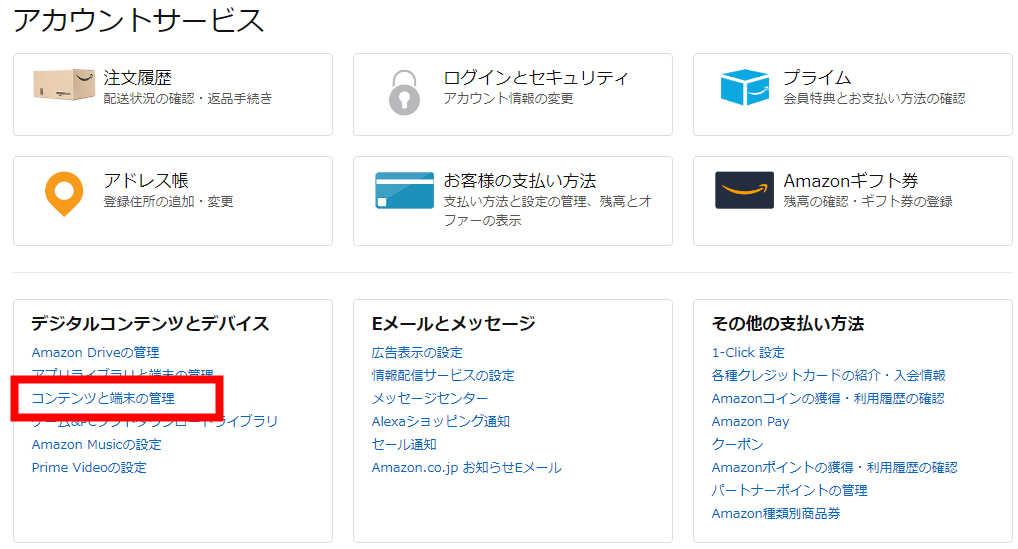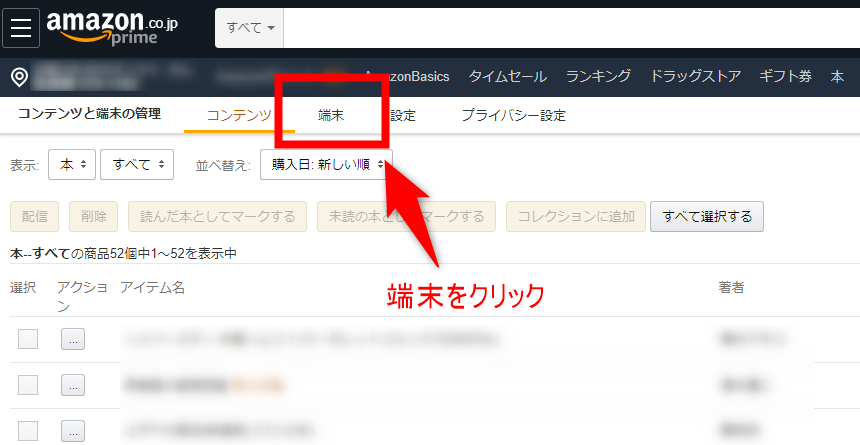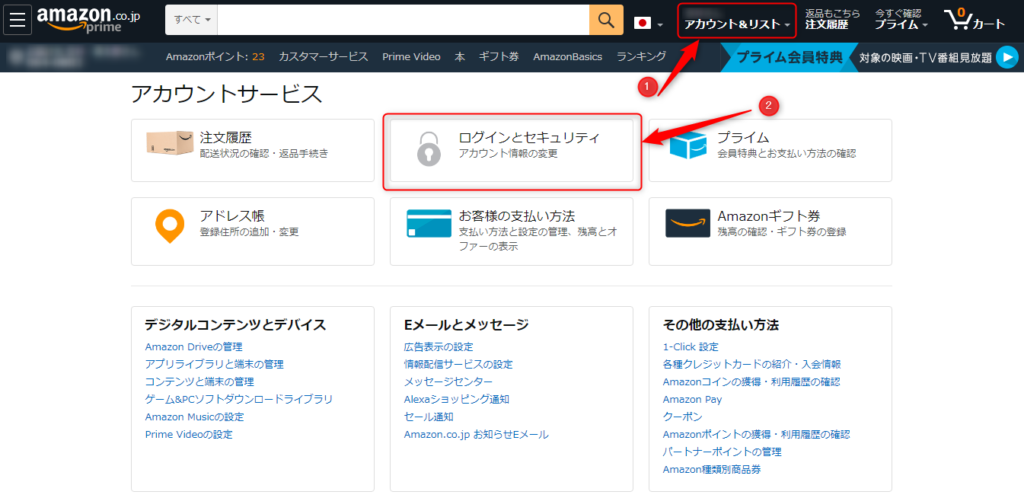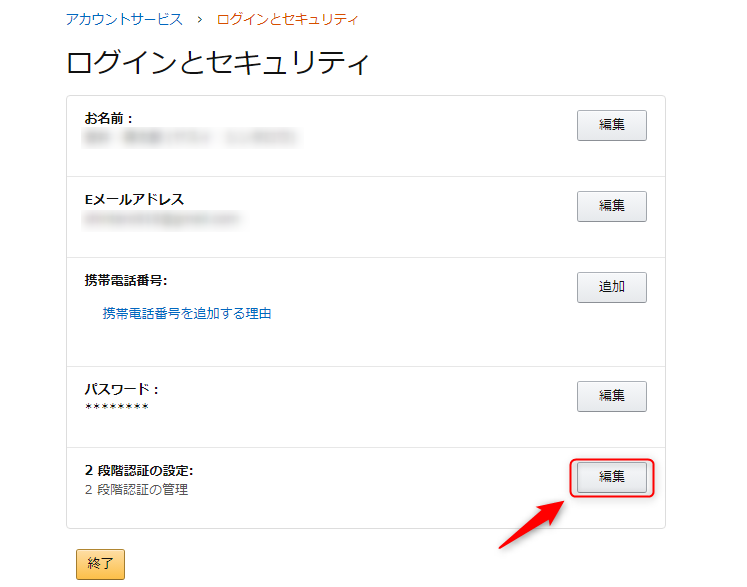Kindle端末にログインできない!原因と対処方法

Kindleのサービスを開始しようとしたらログインできないで困ってしまうことがあります。このようなトラブルはどのようなときに発生するのでしょうか。
Kindle端末にログインできない場合の主な原因と対処法について確認していきましょう。
Kindle登録端末の数がオーバーしている
Kindleは1つのアマゾンアカウントに対して6つの端末しか登録することができません。
新しく購入したKindle端末で電子書籍のダウンロードができないときには、ログインできないほどの端末数になっている可能性があります。
このようなときは登録数のオーバーで新しい端末の登録ができなくなってログインできない状況になっています。 過去に登録していて使わなくなっている端末がある場合は「登録の解除」をするのがおすすめです。
古くて使っていないスマートフォンなどがある場合には登録を解除してしまえば新たに登録できます。
別のアカウントを作成したり、契約を変更して登録数を増やすこともできますが、まずは使っていない端末がないかを確認するのが得策です。
Kindle登録端末の確認と解除方法
下記Kindle登録端末の数の確認と解除する方法になります。
- アマゾンアカウントサービス内の「コンテンツ端末の管理」をクリック
- メニューの「端末」をクリック
- 利用している端末が表示されるので登録を削除したいデバイスを選択して「登録の解除」をクリック
上記操作でアマゾンサービスに関連付けているご自身の端末の確認と整理・解除ができます。
アマゾンのアカウントが停止されている
Kindleにログインできない理由としてアマゾンのアカウントが停止されていることもあります。
Kindleを他の端末でも使用できない、アマゾンの他のサービスを利用しようとしてもログインできないという場合にはアカウント停止の可能性が高いでしょう。
登録に使用したメールアドレスを確認してみると、アマゾンから利用停止についての通知が届いている場合があります。
理由について詳しく書かれていないことが多いですが、不正ログインが続いたというケースが典型例です。
パスワードを何度も間違えた場合にこのようなことが起こり得ます。
また、他人がアカウントを乗っ取ろうとして失敗したという可能性もあります。この場合にはカスタマーサービスに連絡をして本人確認をするとアカウントの利用を再開できます。
2段階認証が問題になっている
Kindleにログインできないときには2段階認証が問題になっていることもあります。
一度2段階認証を解除してからログインを試してみましょう。アマゾンのアカウントサービスから二段階認証を無効にすることが可能です。
2段階認証設定方法
- アカウントサービス >ログインとセキュリティ
- 2段階認証の設定の横にある編集を選択。
- 2段階認証を無効にするを選択>セキュリティコードの入力
- 電話番号に送信されたコード、または認証アプリによって生成されたコードを入力。
- コードを確認を選択。
ログインに成功したら、再度2段階認証を有効にしましょう。Kindleにログインできるようになっている場合があります。
Kindle端末にログインできない原因に応じて対処しよう
Kindleにログインできないときには端末数がオーバーしていたり、アマゾンのアカウントが停止していることがあります。
単純に2段階認証が問題になっている場合は、設定を一度解除してログインを試みてみましょう。
Kinldeをまだお持ちでない方は「Kindle Paperwhite 32GB 広告付 wi-fiなし」が一番コスパが良くおすすめです!これ以外の選択肢はなし!

Kindle Paperwhite シグニチャー エディション (32GB) 6.8インチディスプレイ ワイヤレス充電対応 明るさ自動調節機能つき 広告なし
そのほかのKindle端末やKindleサービスについては「Kindle(キンドル)とは?「リーダー、書籍、Unlimited」の値段と特徴まとめ」に気合を入れて書いています!ぜひ参考にしてください!
Kindle購入に役立つおすすめ記事